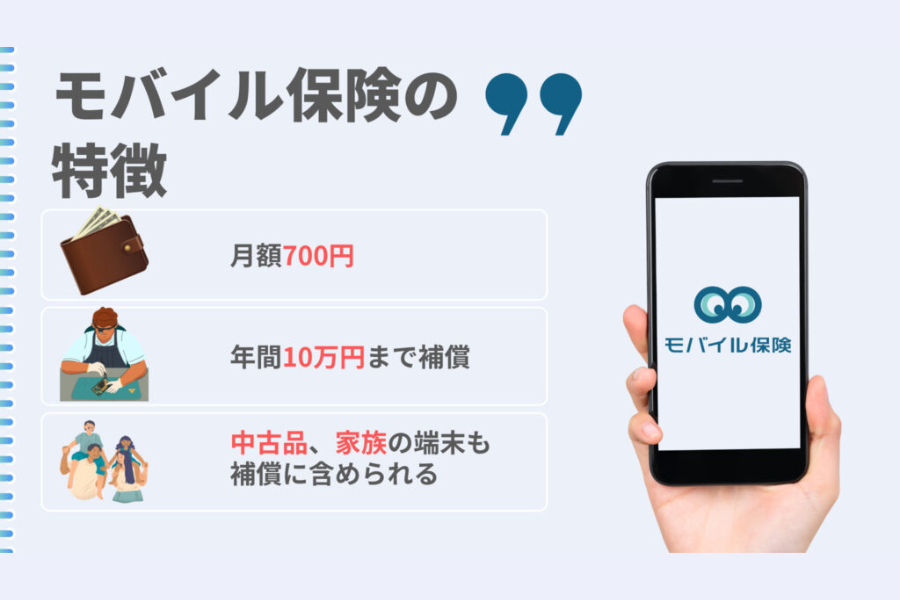最近、Amazonでぼったくり被害が急増している。Amazonは翌日配送や価格が安いこともあり生活には欠かせないが、Amazonの仕組みを知らないと痛い目にあうことがある。僕は物販事業もやっており、Amazonにも出品しているので裏事情にも詳しい。まずは下記のテストを受けてみてほしい。
騙されやすさのテスト 商品が届かない
あなたが騙されやすいかテストしよう。これを知らなければいつかは騙されるし、そんな人を減らしたい。
Amazonは便利さ故に、実は悪徳業者も存在していて、その業者はAmazonの仕組みをうまく利用し、消費者が泣き寝入りしなければいけない状況が多数報告されている。

あなたはタブレットが欲しいとします。その場合、Amazonの検索ページであなたの希望にあったタブレットを検索するでしょう。
自分のニーズを満たしてくれそうなタブレットを見つけました。その商品ページがこちらです。
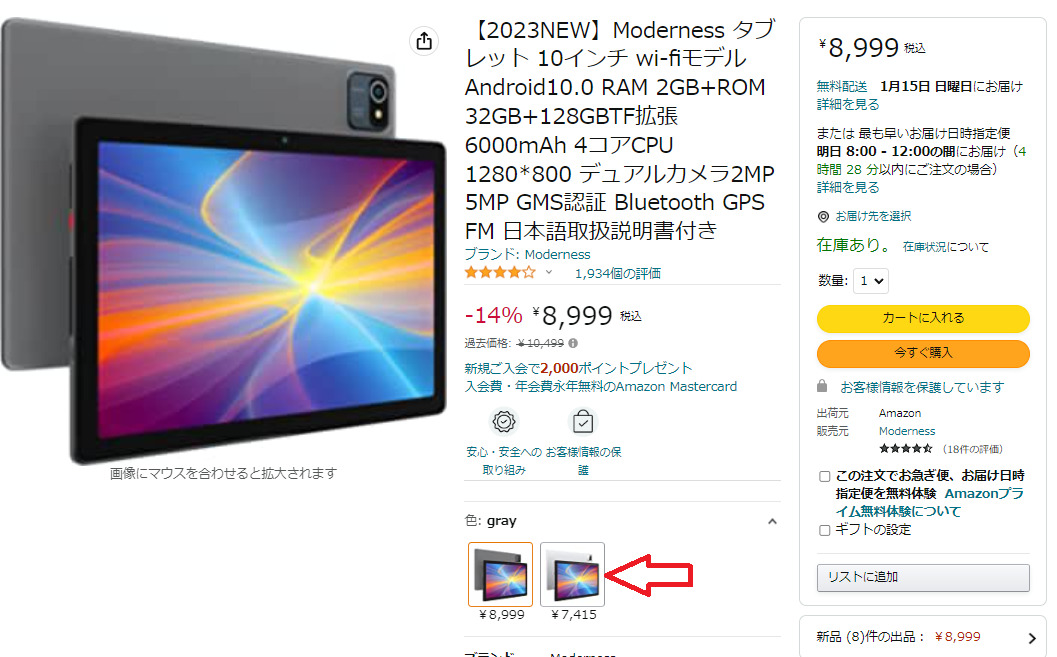
評価はめちゃくちゃ良いし、送料も無料だし、価格も悪くない。カラーは2色展開で、グレーよりはシルバーの方が安いので、あなたはシルバーを購入することに決めました。
しかし、購入して1週間がたっても一向に商品が届きません。そこで、ショップに問い合わせるためにショップのフロントページを見てみると初めてそこで騙されたことに気が付きます。そのフロントページはこちらです。
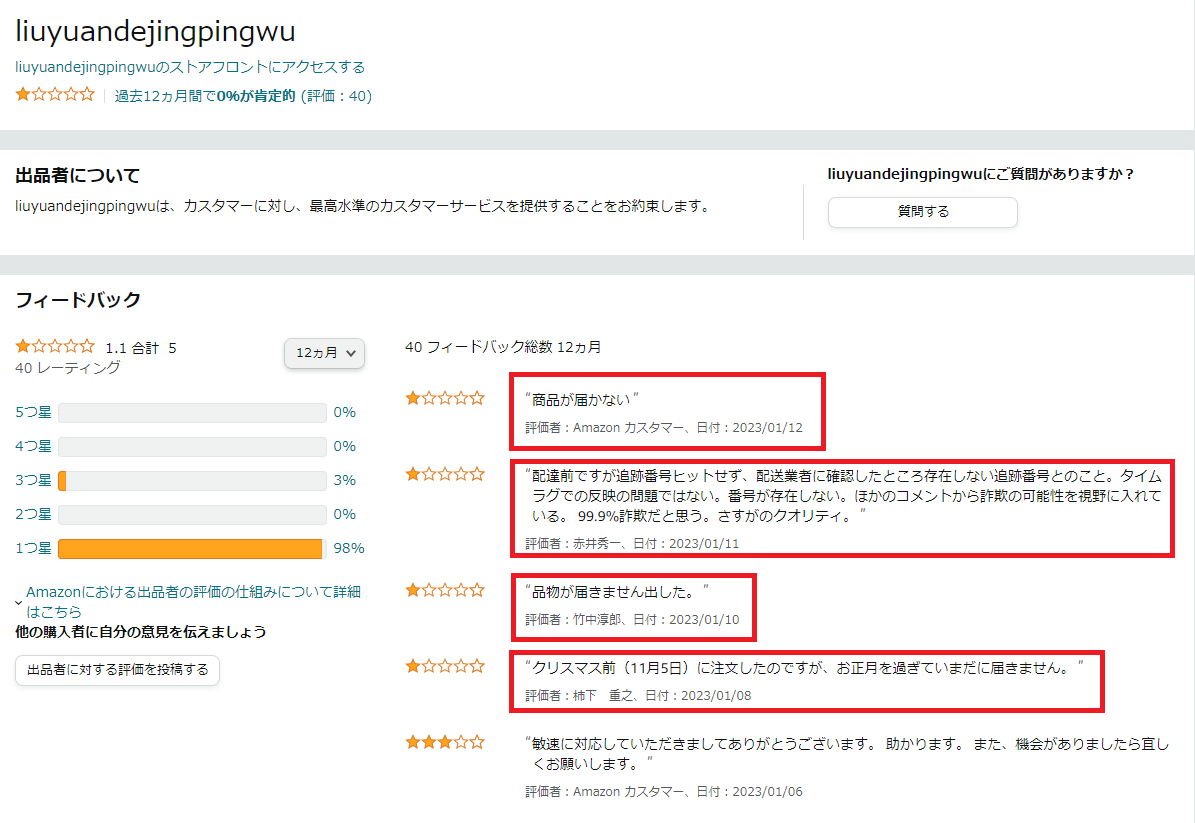
フロントページにあった評価・コメントには「商品が届かない」と悲痛な叫びが反映されていた。
なぜ、こんなことが起きるのか
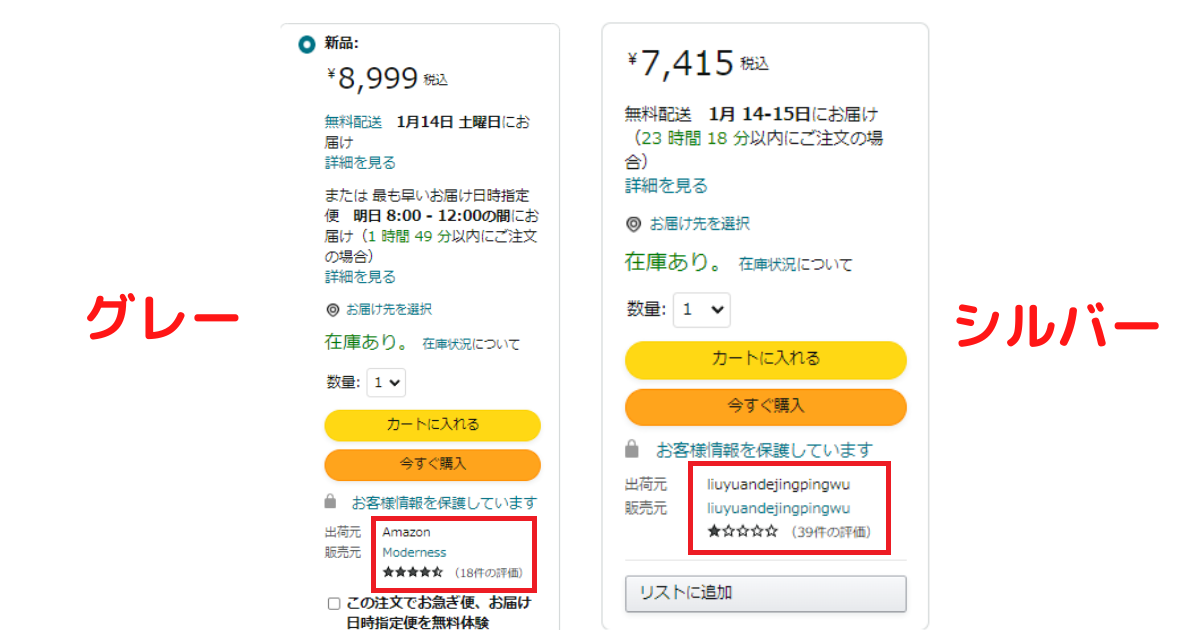
グレーとシルバーの商品ページを見比べてみよう。初めにグレーを見ていた時には「出荷元」がAmazon、「販売元」がModernessという表記になっているが、画像右側のシルバーへ遷移すると「出荷元」「販売元」のどちらもがliuyuandejingpingwuという表記に変わっている。
キャンセル・返金はされるが目的は「個人情報」
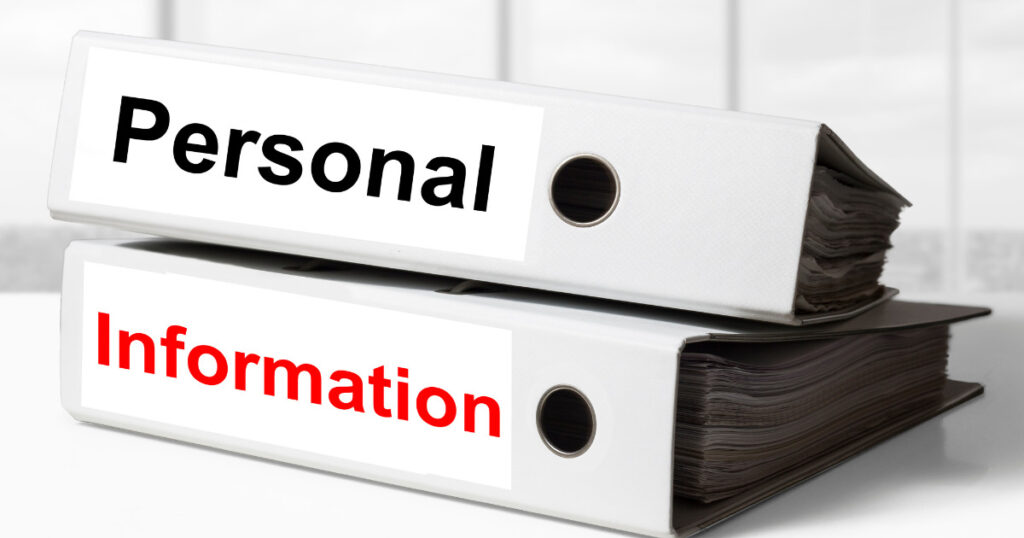
このケースは購入したのに商品が届かない、つまり「出品者都合」でのキャンセルとなるので、まず間違いなくキャンセルや支払っていても返金はされるはず。
ただ、こういった悪徳業者がなぜこんな詐欺まがいなことをするのだろうか。
それはあなたの「個人情報」が目的の可能性が高い。実際に商品が届かずキャンセルをしたら、後日「何かの種」が送られてきた。というような事例がある。これは一時期ニュースでも話題になったものだ。
こういった悪徳業者は評価が悪いので、すぐにAmazonの販売ページからは消えるが、また別の名前を使ってショップ開設をし、同じことを繰り返して個人情報のリストを集めます。
ショップの評価がないと見分けるのは不可能
かといって、ショップに何の評価もクチコミもない状態で悪徳業者かどうかを見分けるのは至難の業である。しかし、後述している方法を使えば悪徳業者を回避することが可能だ。
その他の注意が必要なケース 「法外な送料」

個人情報を目的とした小売業者がいることは分かったが、他にも危険な事例はある。それは「法外な送料」だ。
法外な送料とは、商品代を安く設定し、カートを取得する。しかし、実際には送料は無料ではなく、最近多いケースで言うと商品代と同じ金額程度の送料を請求してくるケースがある。
例えば、SSDを購入しようと思ったあなたは、商品ページのトップにあるカートに入れるボタンから購入ページまで進んだ。Amazonのプライム会員だから送料は無料だろうと思い込み、購入ボタンを押して決済完了。
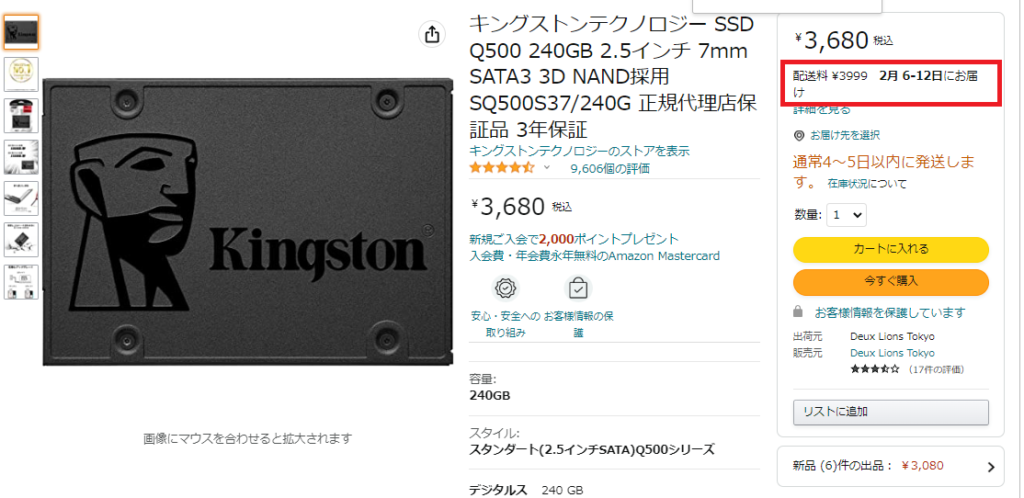
しかし、実際には商品代3,680円と送料3,999円が発生して、合計7,679円の支払いとなっていた。
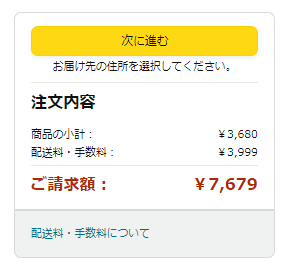
キャンセルはできるが送料は戻らない

今回の事例は、個人情報の時とは違い「購入者都合」となる。結論を先に言うと「商品代しか返金されない」可能性が高い。
どういうことかと言うと、出品元がAmazonの場合、販売元の小売業者はAmazonの倉庫に商品を送り、注文が入るとAmazonが出荷をしてくれる。こういうサービスをFBA(フルフィルメント by Amazon)といい、この場合プライム会員なら送料無料などの恩恵が受けられる。
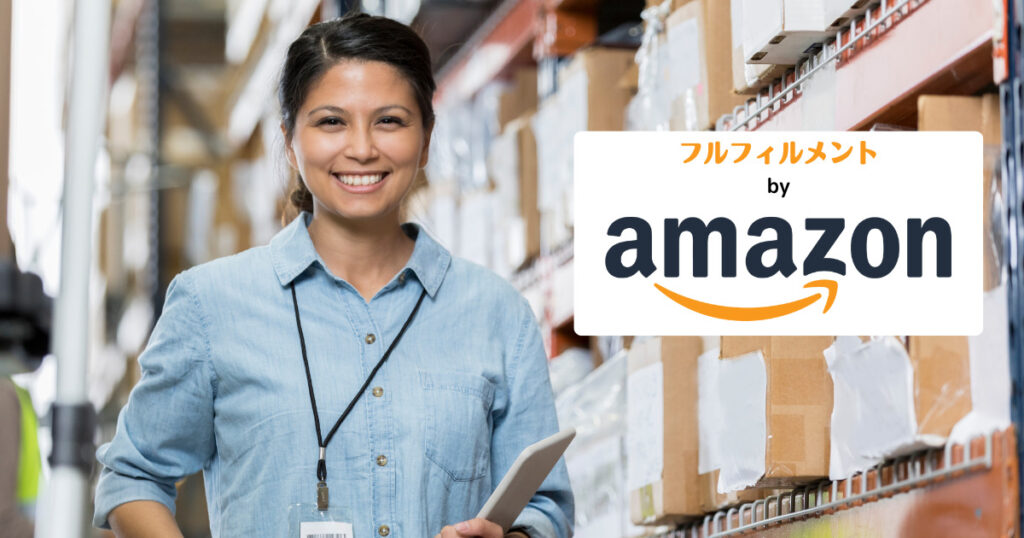
販売元・出品元のどちらもが小売業者の場合は、通称「自己配送」と呼ばれ、小売業者の倉庫から発送される。その場合の送料については、小売業者で自由に決められる。
Amazonでは法外な送料設定はAIパトローラーで監視をしているが、先ほどの事例のように商品代と同額程度の送料なら引っかからないようだ。
そして、Amazon公式では、
ということだ。
つまり、送料分が商品代と同額のため、たとえキャンセルになっても送料分で十分利益がとれているので出品者が丸儲けとなる。悪徳すぎる。
また、Amazonで出品されている商品のほとんどがAmazonが直接販売しているものではない。このシステムは若い世代でアマゾンをちゃんと理解している人からすると当たり前だが、意外と理解していない人が多い。
【基礎知識】Amazonは巨大なプラットフォーム

簡単に説明すると、Amazonで販売されている商品って全部Amazonが直接商品を販売しているように見えるけど、実はAmazonはただの販売する場所(プラットフォーム)を提供しているだけ。その場所にいろんな小売業者が出品し、Amazonの集客力を活かして販売している。
Amazonが直接販売してるもの(通称:Amazon本体)もあるが、小売業者の方が圧倒的に多い。そういう仕組みだから、小売業者の中には悪い事、人を出し抜こうとする業者も必ず出てくる。だから、消費者側も仕組みを理解して注意をしなければならない。
ちなみに、楽天市場・Yahoo!ショッピングには本体は存在せず、すべてが小売業者の集合体である。
カートの仕組み
たくさんの小売業者の集合体だというのは分かったけど、それに加えて今回テストにしたようなことがなぜ起こるのかを説明する。
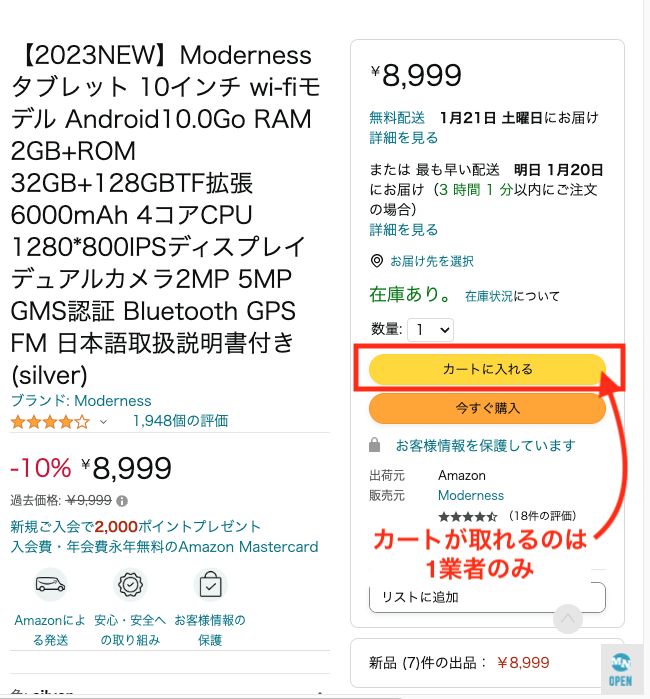
顧客が商品ページを開いたときに一番目立つ場所、つまり「カートに入れる」と表示される業者は1社のみ。これを出品者側では「カートを取る」と呼んでるけど、一番目立つし、カートに入れるボタンがあることで顧客の購買に対するハードルが下がって購入されやすくなる。
当然、小売業者もカートを取りたがるが、カートを取るにはいくつか条件がある。
- 価格が安い
- 出品者の評価が多い、高い
- ポイント倍率が高い
などがあげられる。つまりは顧客にとって一番プラスになる出品者にカートの権利が付与されると考えていい。
Amazonって商品によっては激安なものがあるけど、それは小売業者がカートを取得するために価格競争をし、ドンドン価格が下落していった結果だ。テストにあったような事例だと、目的は「個人情報」なのだから、価格をいくらに設定してもいいわけで、他の出品者よりも安い金額にすればカートは取れ、そして今回のように気づかず購入してしまいそうになる。
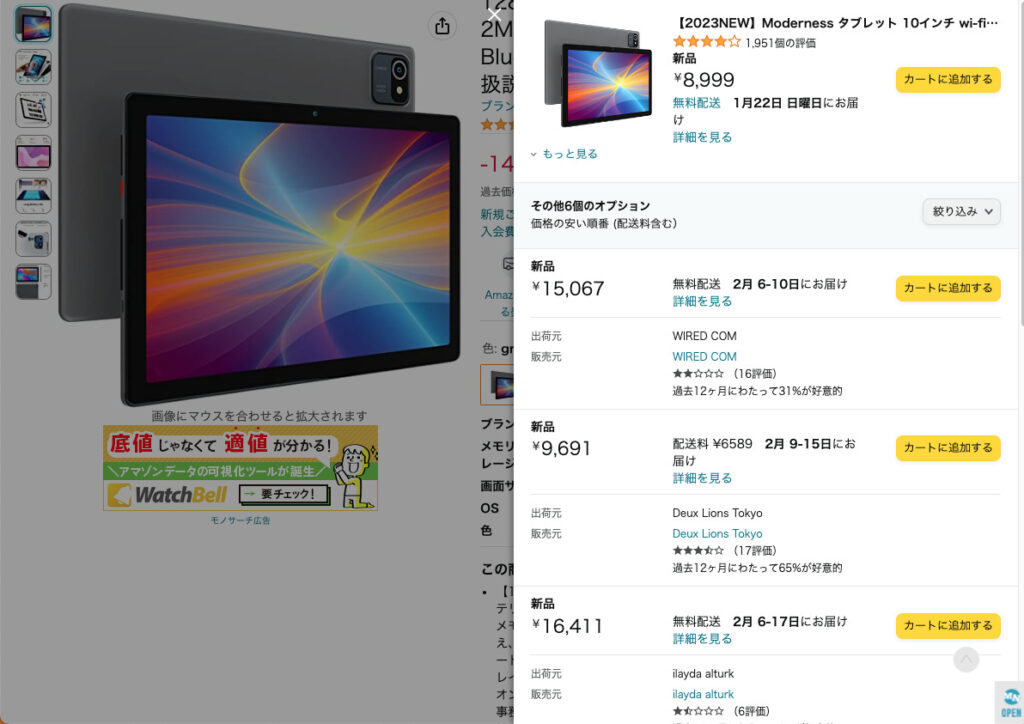
カートが取得できなかった敗者は、その他に詰め込まれる。
評価は商品と販売者それぞれにある
ここでも注意したいのが、Amazonでは商品に対する星評価と、出品者に対する星評価がある。商品がいくら高評価でも、それを販売する業者の評価が良いとは限らない。

商品の評価
そして、悪い評価がついてきたら、アカウントを削除して、また「新規出品者」として評価がゼロの状態に戻せばいいので、もはや購入時に出品者の評価を見ることは必須だ。
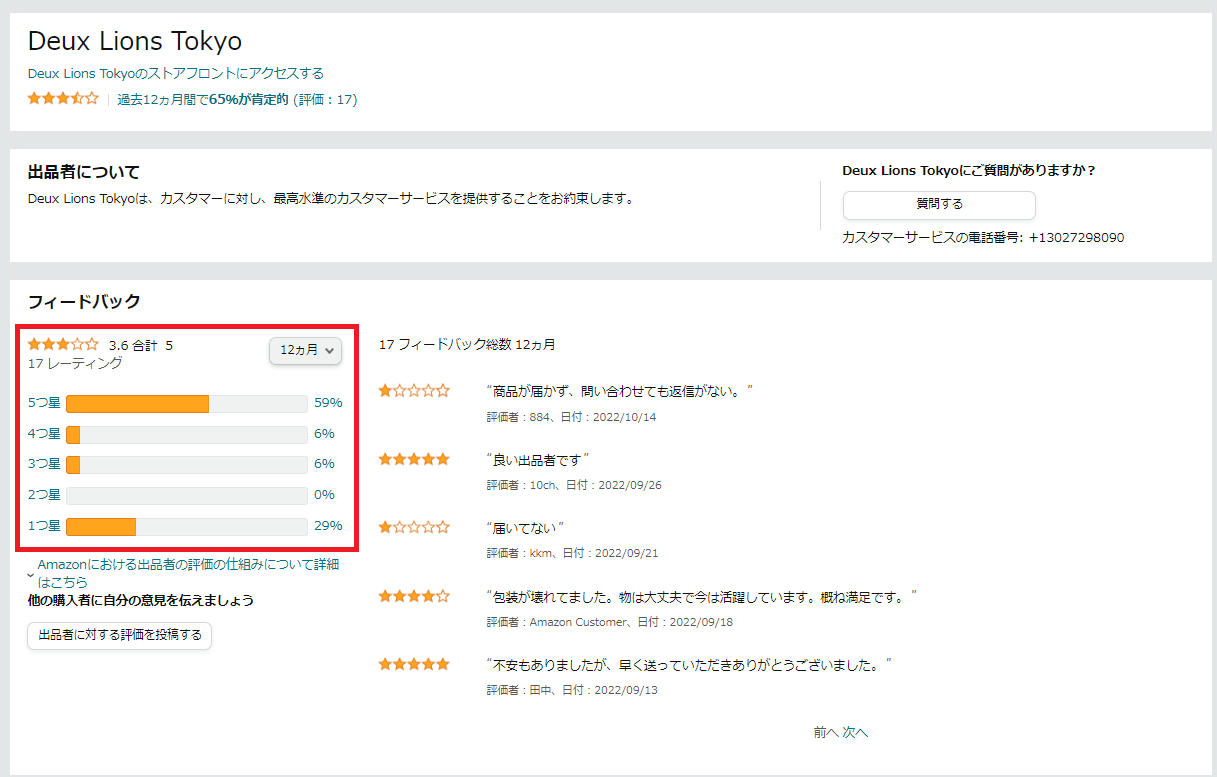
出品者の評価
メルカリだったら購入者の評価を見ると思うが、その感覚でAmazonとも接してほしい。
商品に対する評価を見極める方法は下記の記事を読んでみてほしい。
-

-
【必須アプリ】Amazonで安く買えるアプリとヤラせレビューを見分けるアプリ【無料】
Amazonで買い物するのであれば絶対に使うべきアプリ2つを紹介する。僕も普段Amazonで買い物するときはこのアプリを使ってるし、購入時に習慣付けることで世の中の相場が分かるし、煩わしいサクラにも引 ...
続きを見る
【魔法】中国系出品者を除外する方法
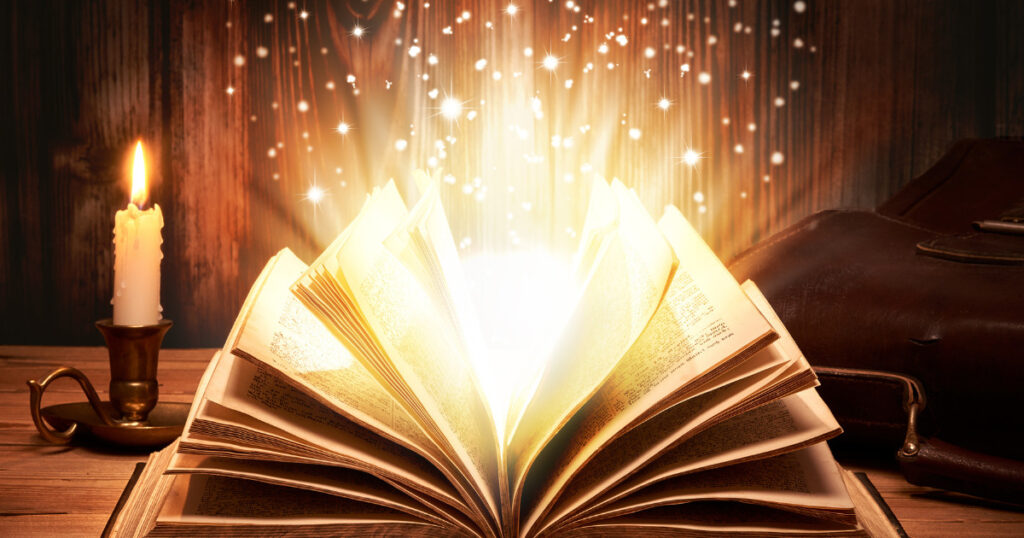
今回紹介している悪徳事例、そのほとんどが「中国系出品者」が関わっている。特にスマホ・タブレット・モバイルバッテリーなどのガジェット系は、間違いなくそうだ。というのも、中国には深センという場所があり、そこは世界のスマホ基地とも呼ばれていて、日本も含めて、スマホのベースとなるものは深センで作っていることが多い。
そんな技術の中心地であるため、廉価なガジェットは無数にあり、パッケージやデザインを少し変えただけのものをAmazonで販売しているのだ。つまり、悪徳業者に捕まらないもっとも確度が高い回避方法は「中国系出品者」を排除して検索することだ。
検索時にコマンドを入力する方法
Amazonの検索バーに検索したいアイテムを入力する。表示されたページのURLの末尾に下記のコマンドを張り付ける。

タブレットで検索
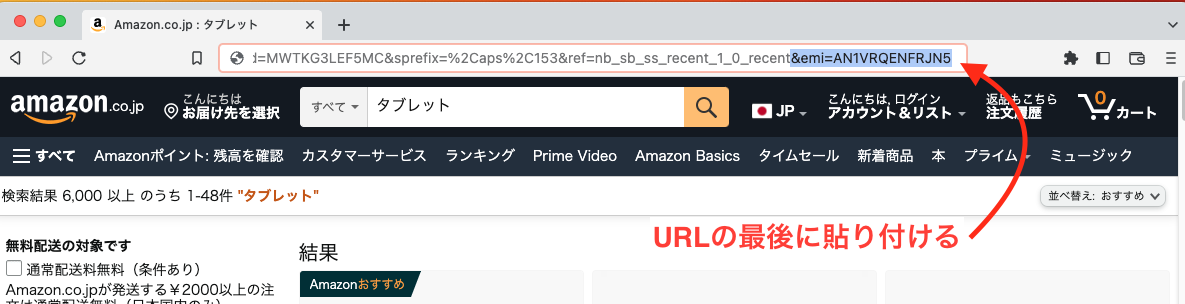
URLの最後に貼り付けてENTERを押す。
これで出品元も販売元もAmazonの商品のみが表示されるようになる。ただし、Amazonが一番安値を付けているわけではないので、このコマンドでフィルターをかけると、最安値では買えなくなる可能性があるので注意。
【おすすめ】ブックマークにコードを登録する方法(Google Chrome)
先ほどのコマンドを毎回貼り付けるのが面倒だという人には、下記のコードをブックマークしておくと便利だ。これはスマホでも同じように使えるが、Amazonのショッピングアプリをインストールしていると使えないので、スマホで使う場合はアプリをアンインストールしよう。
まず適当なページを開く。(Amazonのトップページとか)
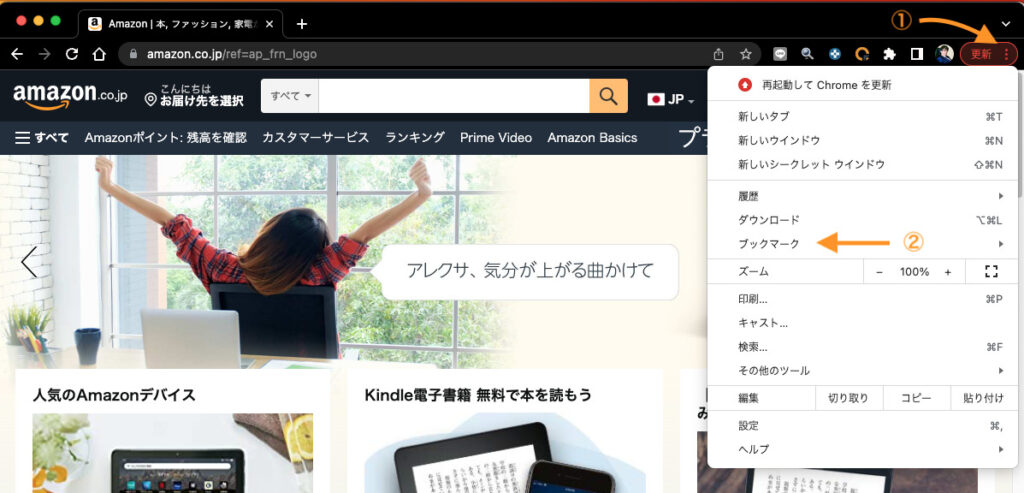
画面右上にある3つの点線から「ブックマーク」をクリックし、「このタブをブックマークに追加」で新規のブックマークを作成する。
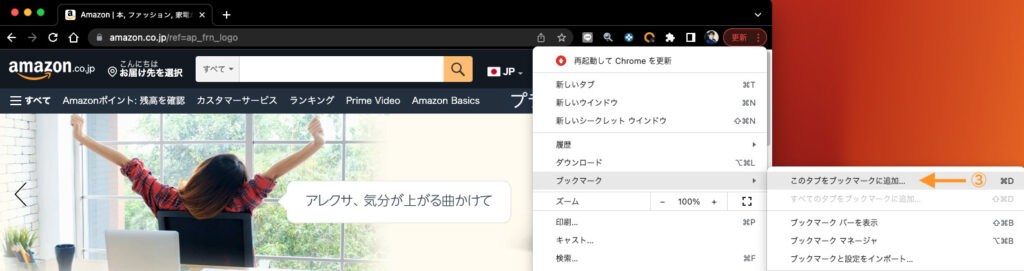
その後、もう一度3つの点線から「ブックマーク」をクリックし、先ほど登録したブックマークの上で右クリックすると「編集」ボタンが現れる。
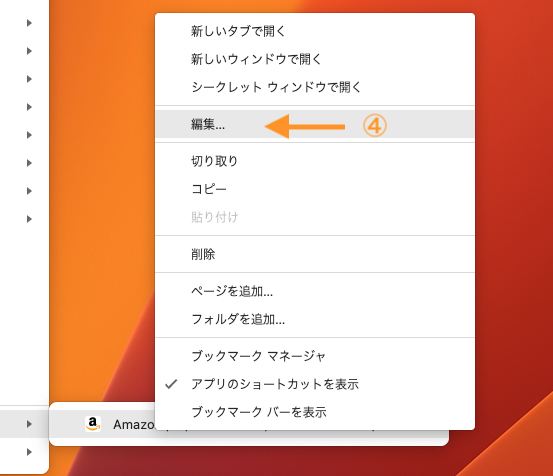
開いた先にある「URL」の部分に上記のコードを張り付けて、保存すれば完成。
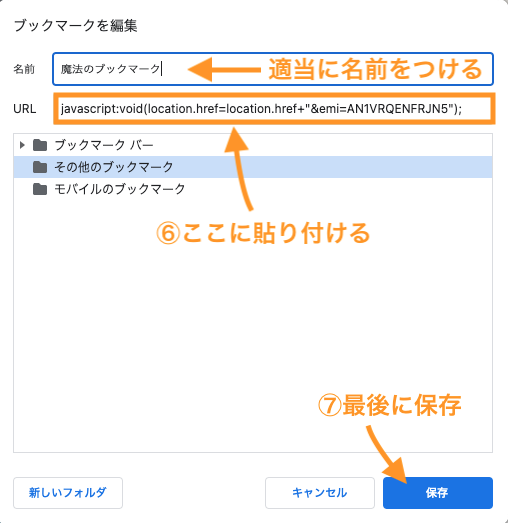
実際に使う際は、Amazonでアイテムを検索し、その状態で先ほど登録したブックマークをクリックすれば、プログラムが走って手動でURLに張り付けた時と同じような検索結果を表示してくれる。
【おすすめ】ブックマークにコードを登録する方法(Safari)
こちらもスマホアプリでは使えないので注意。
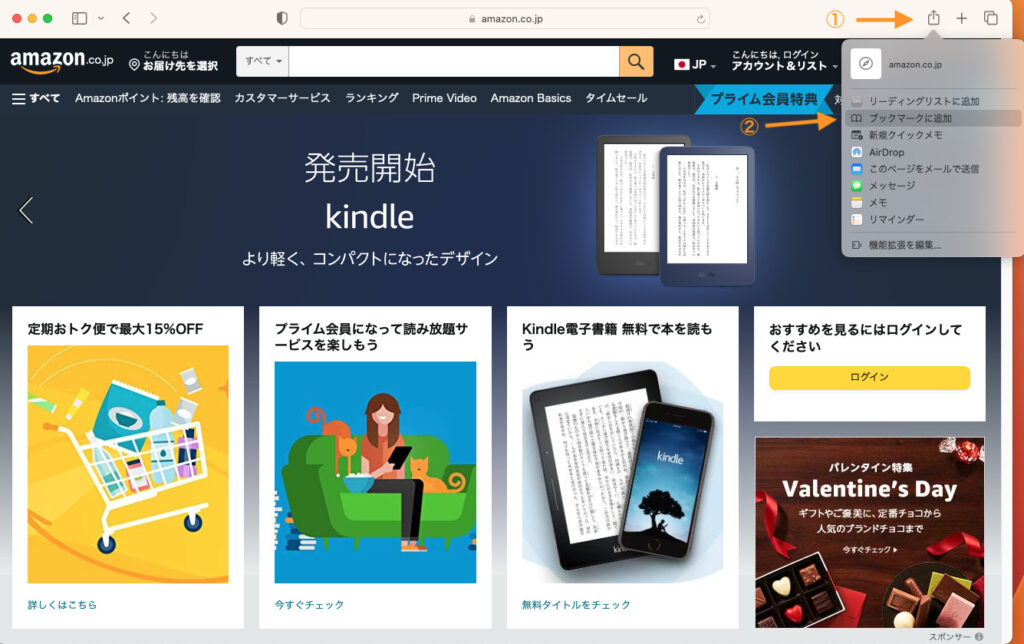
右上の共有マークから「ブックマークに追加」をクリック

ここでもとりあえずAmazonをブックマークする。
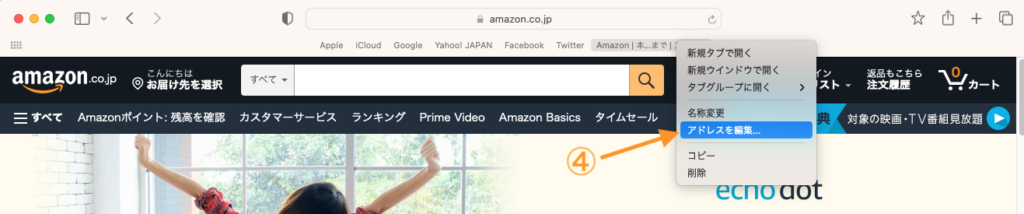
ブックマークしたものを選び「アドレスを編集」をクリック

最後にコマンドをアドレスに貼り付ければ完了。
「AmazonSeller Filter」をインストールする
手動とかコードとか、そんな面倒なことしたくない!って人には、Google Chromeの拡張機能で「AmazonSeller Filter」をインストールしよう。
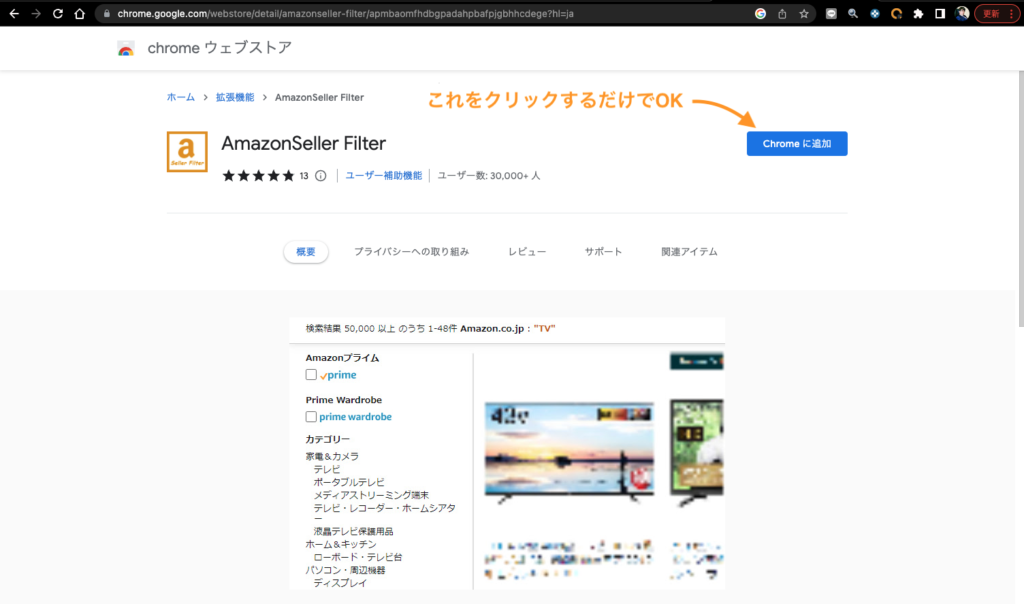
インストールし有効にすることで、Amazonが販売・発送する商品だけに自動で絞って表示してくれます。スポンサー商品も除外できるので見やすくもなるが、強制的にAmazonの販売・発送のみを表示させるので、最安値を探すことや変わった商品を探すことはできない。
「AmazonSeller Filter」をインストールする